在Outlook中设置QQ邮箱
原本以为在Outlook中设置QQ邮箱没多大难度,但我错了,估计错了腾讯的麻烦程度,故记录下来。
-----
打开Outlook 2013(Outlook 2010也差不多),若是第一次打开会提示你设置个账户,若不是第一次打开,可以“文件”→“添加账户”,
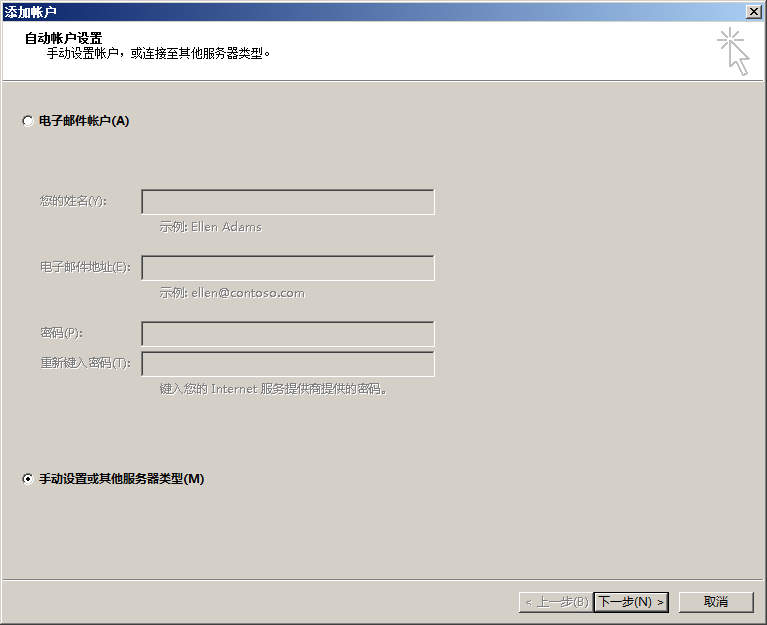
这里建议选择“手动设置或其他服务器类型”,这样方便点,
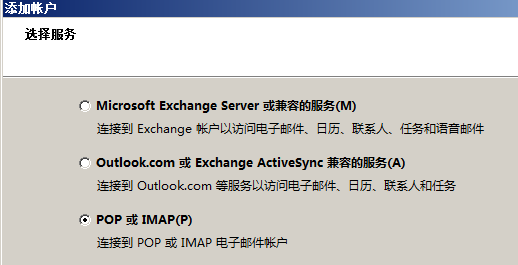

电子邮件地址和用户名记得都要填写一样(都要带个@qq.com),接收服务器填pop.qq.com,发送邮件服务器填smtp.qq.com(记得这两个服务器都没有@字样,不要填写错了),
密码这里是个坑,不用填写自己的qq密码,因为现在的qq邮箱为了安全。打开qq邮箱,顶部的“设置”→“帐户”,

把4项服务都“开启”,在以前很容易开启,现在要开启的话需要你开启了第二代密保,说白了就是你qq要有绑定的手机号来验证(自己去开启吧,不然无法设置的),这4项服务你每开启一个都要发个短信给它,然后确认后就开启了,开启后注意那个“生成授权码”,点击它后,又得发送一条短信去生成。

复制这个授权码(不用担心中间有空格,复制后是没有空格的)到刚才Outlook那个“密码”里,点击“其他设置”,
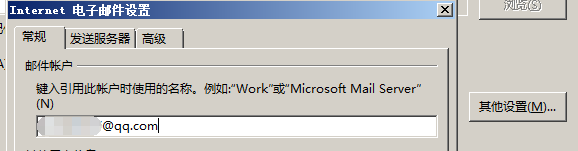
邮件帐号跟刚才一样。
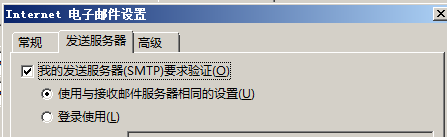
“发送服务器”里勾选“我的发送服务器要求验证”
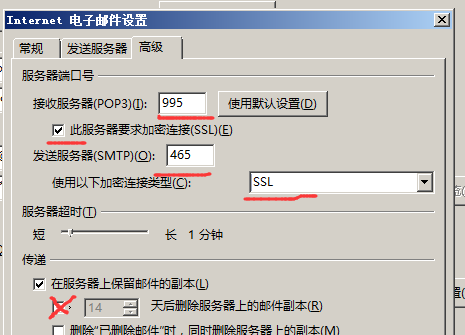
“高级”里默认是接收为110,发送为25,但是qq邮箱使用了SSL协议,所以接收服务器要填写995,发送服务器要填写465(或者587)
记得勾选“此服务器需要加密连接”,并设置“使用以下加密连接类型”为SSL
最后把“14天后删除服务器上的邮件副本”的勾给去掉!!!(非常重要!否则Outlook会自动删除服务器上的邮件。)
之后,点击“下一步”,会先进行“测试账户设置”,
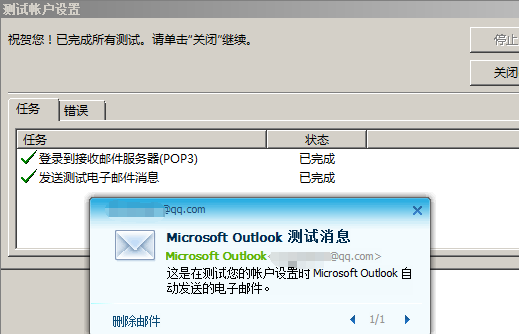
若是顺利设置了,就会看到这样的图以及收到Outlook的测试邮件,那就恭喜你了。
若是提示:-ERR 登录失败,请使用安全连接(如ssl)。就是没设置我上面所说的SSL,端口号要写对。
若是提示:503 Error: need EHLO and AUTH first。从错误提示判定就是配置错误,请回看我文章,看看哪里有疏漏。
——
ps. 如果你后来邮箱设置了独立密码或者改了密码,授权码要重新获取。



【推荐】国内首个AI IDE,深度理解中文开发场景,立即下载体验Trae
【推荐】编程新体验,更懂你的AI,立即体验豆包MarsCode编程助手
【推荐】抖音旗下AI助手豆包,你的智能百科全书,全免费不限次数
【推荐】轻量又高性能的 SSH 工具 IShell:AI 加持,快人一步